Přestože se zprávy o tom, že WhatsApp spouští nativní aplikaci pro iPad, objevují již několik let, žádná oficiální aplikace WhatsApp pro iPadOS zatím neexistuje. Existuje však řešení, jak používat WhatsApp na iPadu.
V tomto článku vás provedeme procesem instalace a používání WhatsApp na iPadu, abyste mohli zůstat ve spojení se svými přáteli a rodinou na velkou obrazovku.
Použijte WhatsApp na iPadu: skryjte
Než začnete: Musíte mít aktivovaný WhatsApp na iPhonu nebo telefonu Android, protože si nemůžete zaregistrovat nový Účet WhatsApp na iPadu.
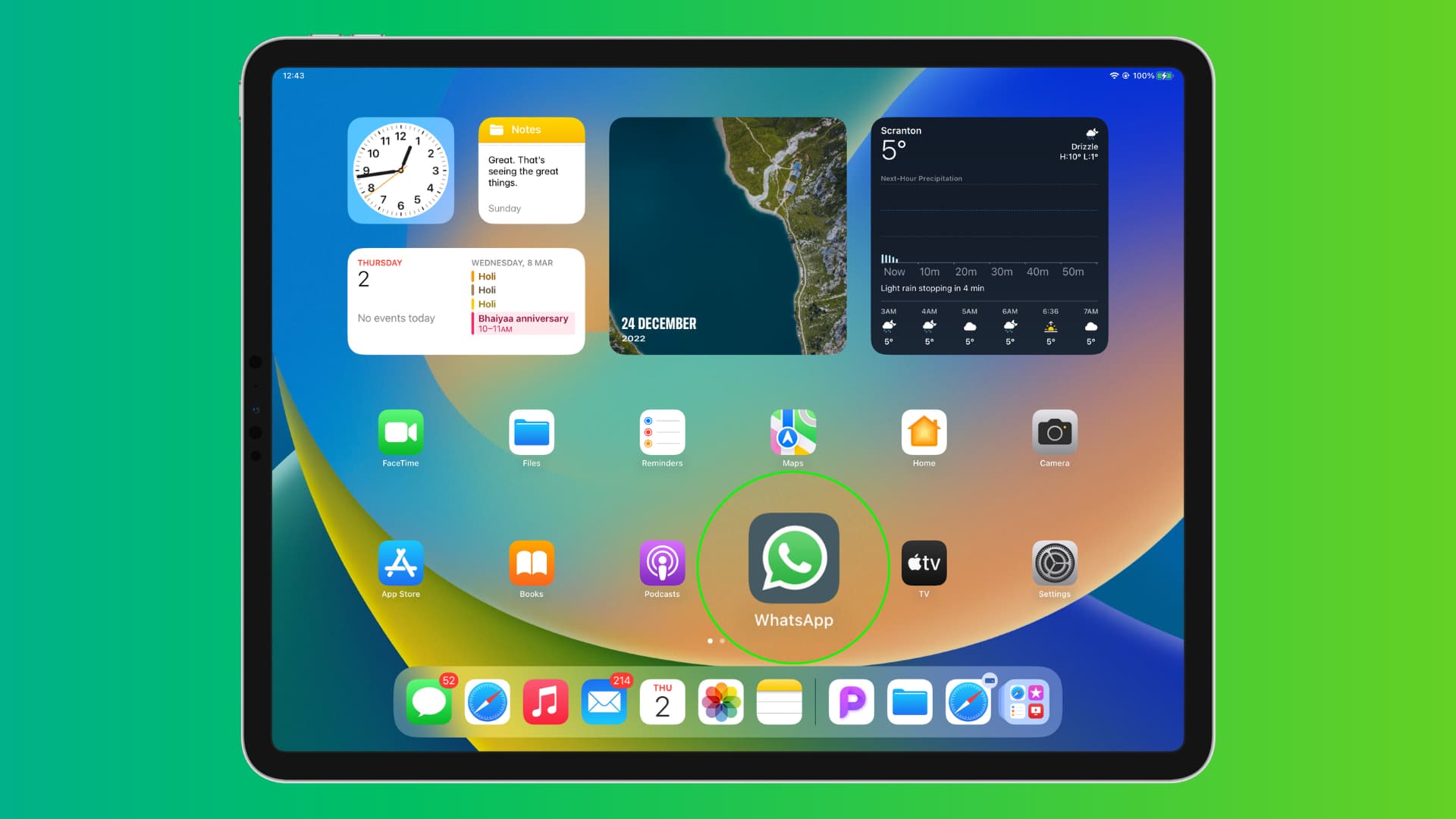
Jak nastavit a používat WhatsApp na iPadu
1) Otevřete Safari na svém iPadu a navštivte web.whatsapp.com.
2) Uvidíte QR kód, který musíte skenování pomocí smartphonu:
Pokud máte iPhone: Otevřete aplikaci WhatsApp nebo WA Business a přejděte do její Nastavení > Propojená zařízení > Propojit zařízení > zadejte přístupový kód pro iPhone. Pokud máte telefon Android: Otevřete aplikaci WhatsApp nebo WA Business > klepněte na ikonu tří teček vpravo nahoře > Propojená zařízení > Připojit zařízení > k otevření skeneru použijte přístupový kód zařízení nebo biometrické ověření.
3) Naskenujte QR kód, který vidíte na obrazovce iPadu.
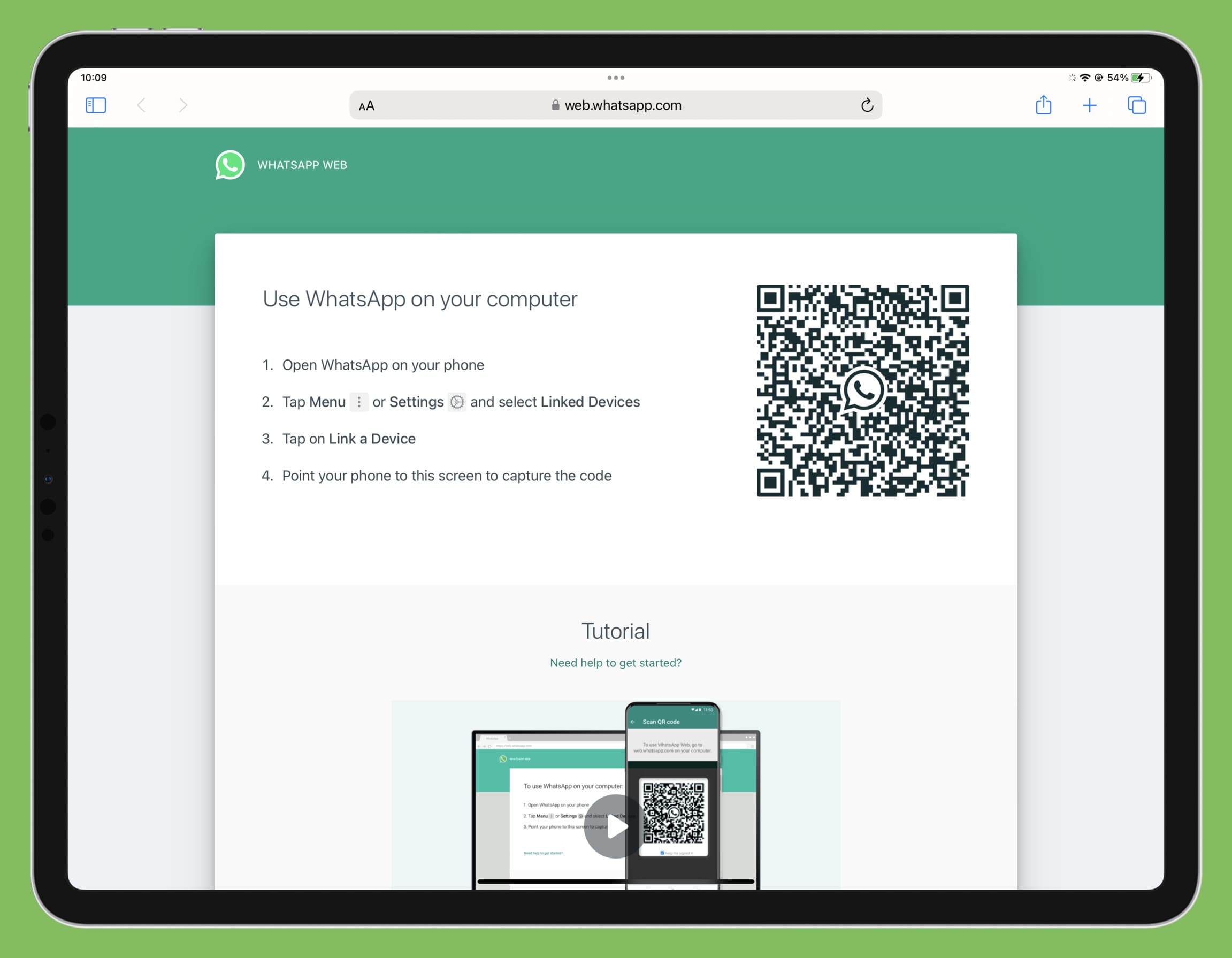
Vaše aplikace WhatsApp na iPhonu a WhatsApp Web na vašem iPadu budou propojeny a uvidíte vše vaše chaty v Safari na vašem iPadu. Odtud můžete odesílat a přijímat zprávy a soubory.
Používání WhatsApp na iPadu
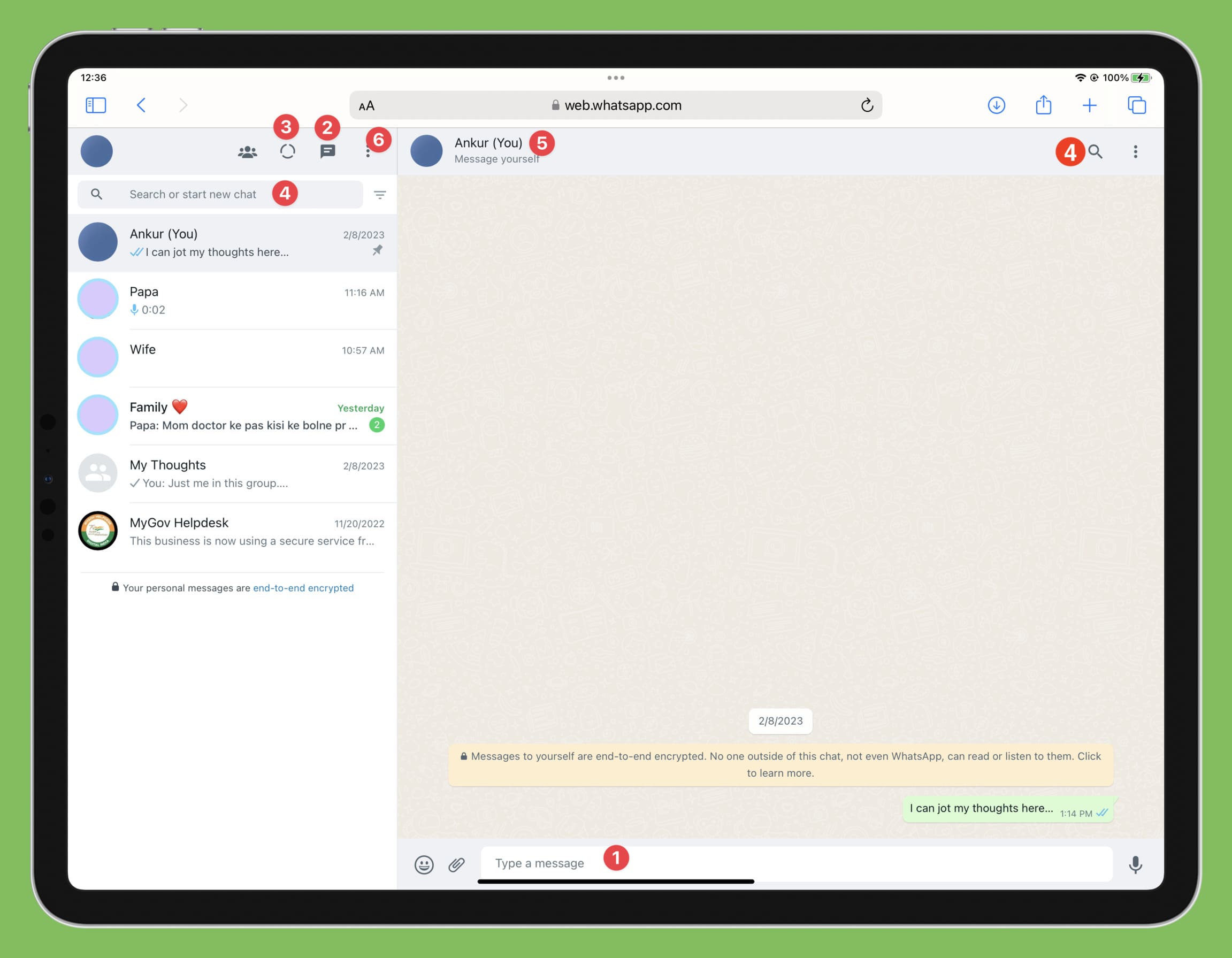
1. Chat: Klepnutím na konverzaci na levé straně ji vyberte a zadejte svou zprávu do pole „Napište zprávu“. Tip: Sevřete dvěma prsty velkou klávesnici iPadu, abyste ji zmenšili, a umístěte ji kamkoli.
2. Zahájení nového chatu: Klepněte na ikonu zpráv nahoře a vyberte uložený kontakt. Toto nejsou kontakty uložené v aplikaci Kontakty vašeho iPadu, ale jsou synchronizovány z vašeho telefonu a zobrazují se pouze na této kartě webového prohlížeče WhatsApp.
3. Zobrazení stavu nebo příběhů WhatsApp: Klepnutím na ikonu kruhu vlevo nahoře zobrazíte stavy, které lidé přidali do vašeho adresáře.
4. Vyhledávání zpráv: Pomocí vyhledávacího pole vlevo nahoře vyhledejte zprávy ze všech svých chatů. Nebo stiskněte tlačítko vyhledávání v probíhajícím chatu a zobrazte konkrétní texty pouze z konverzace dané osoby.
5. Zobrazení profilu osoby: Otevřete chat, klepněte na její jméno shora nebo klepněte na ikonu tří teček vpravo nahoře a vyberte „Kontaktní údaje“.
6. Vytvoření skupinového chatu: Klepněte na tlačítko se třemi tečkami v horní části levého postranního panelu a vyberte možnost Nová skupina.
7. Archivace, ztlumení, smazání chatu, připnutí, označení jako nepřečtené nebo blokování chatu: Klepněte na probíhající konverzaci jednou nebo dvakrát z levé strany, dokud neuvidíte malou šipku. Nyní klepnutím na tuto šipku proveďte požadovanou akci.
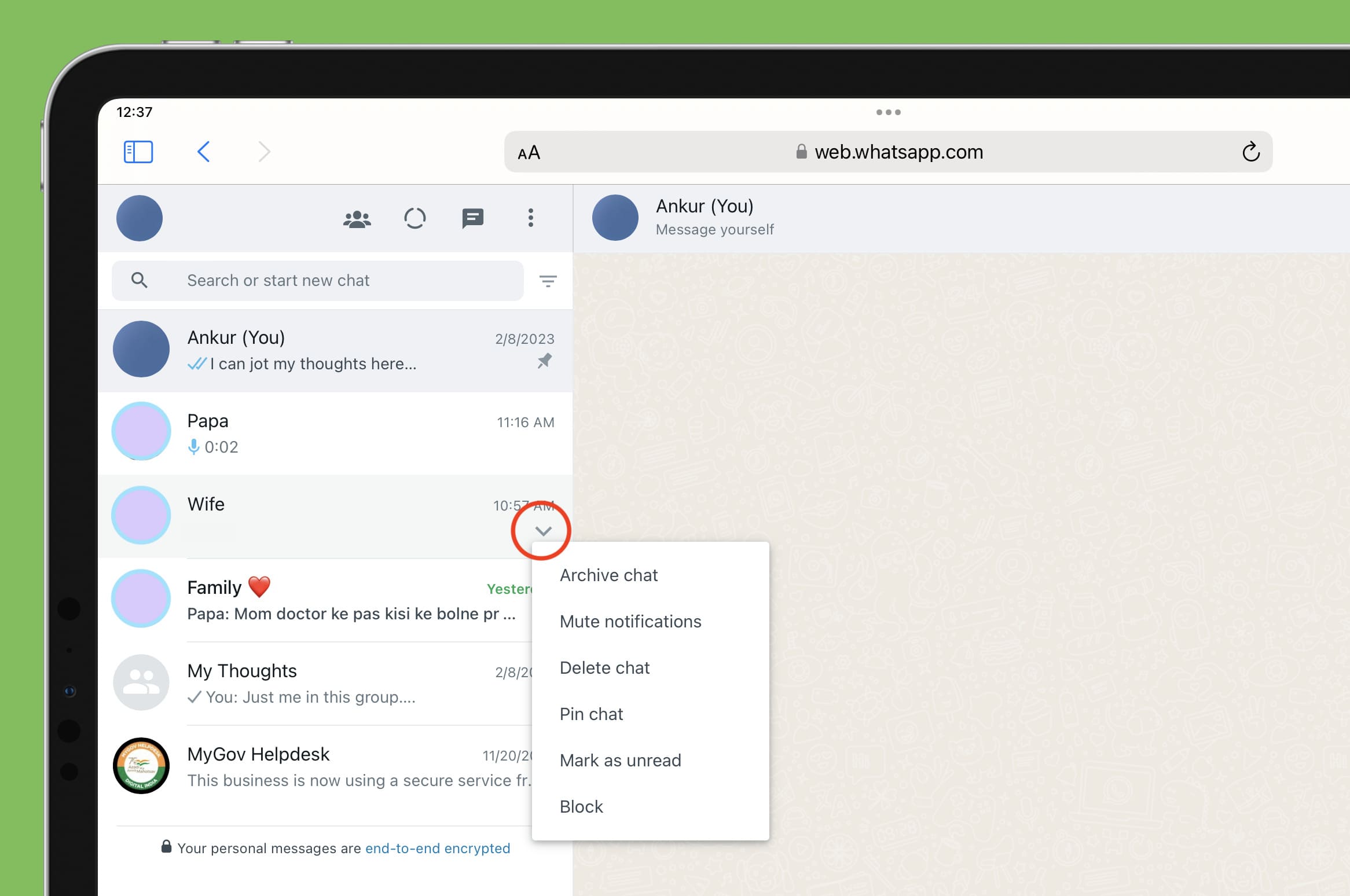
8. Povolení mizejících zpráv: Otevřete chat na WhatsApp pro iPad, klepněte na ikonu tří teček, vyberte mizející zprávy a vyberte dobu trvání. Poté se klepnutím na tlačítko se šipkou zpět z horní části vraťte na obrazovku chatu.
9. Smazání nebo přeposlání zpráv z chatu: Otevřete chat > klepněte na ikonu tří teček vpravo nahoře > Vyberte zprávy > klepněte na zprávy > nyní použijte ikona smazání nebo šipka vpřed ikona.
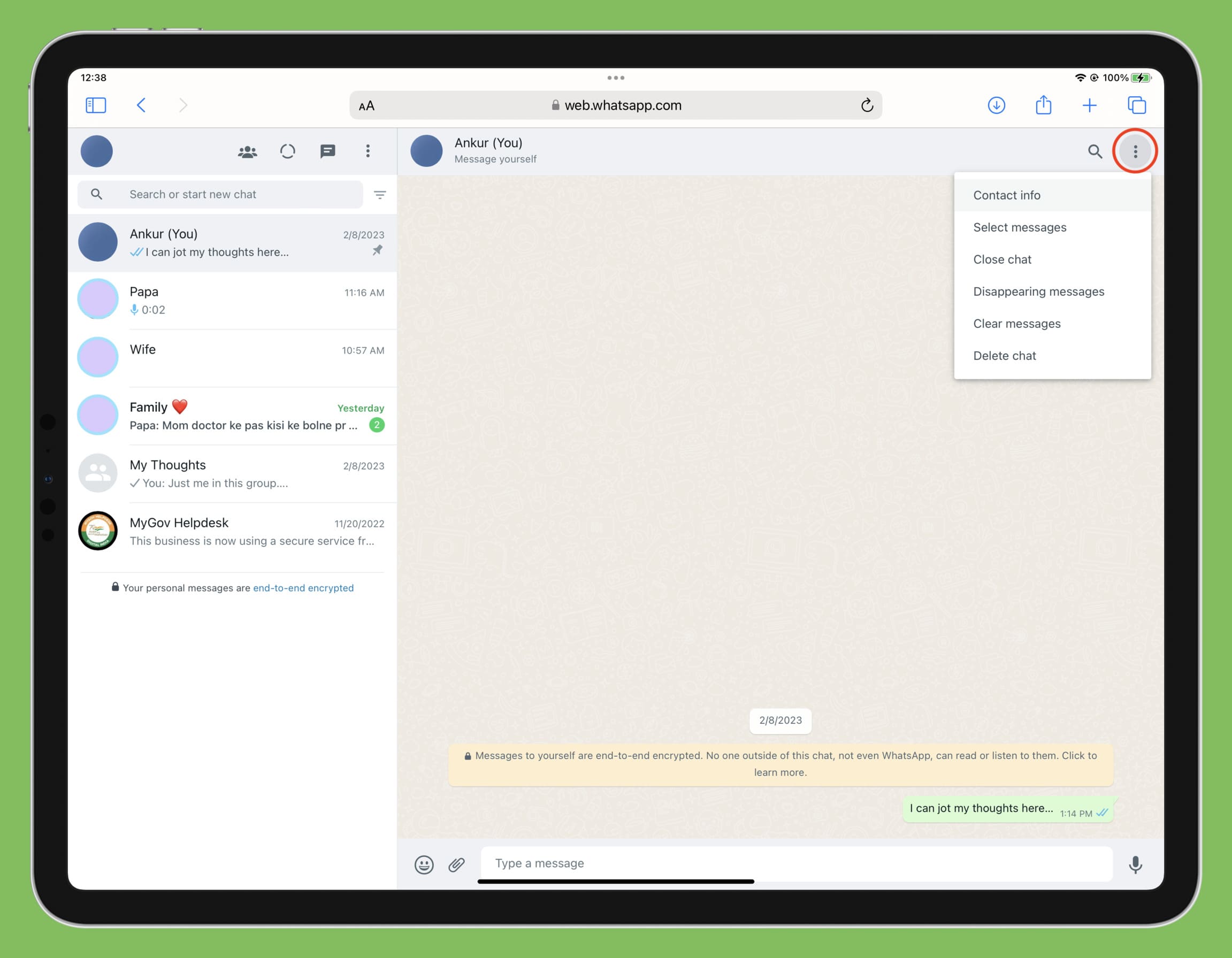
Odesílání hlasových zpráv
Otevřete chat a klepněte na ikonu mikrofonu. Dále povolte aplikaci WhatsApp přístup k mikrofonu vašeho iPadu. Poté se automaticky spustí nahrávání. Pokud ne, klepněte na tlačítko mikrofonu ještě jednou. Jakmile je zpráva nahrána, klepněte na zelené tlačítko odeslat. 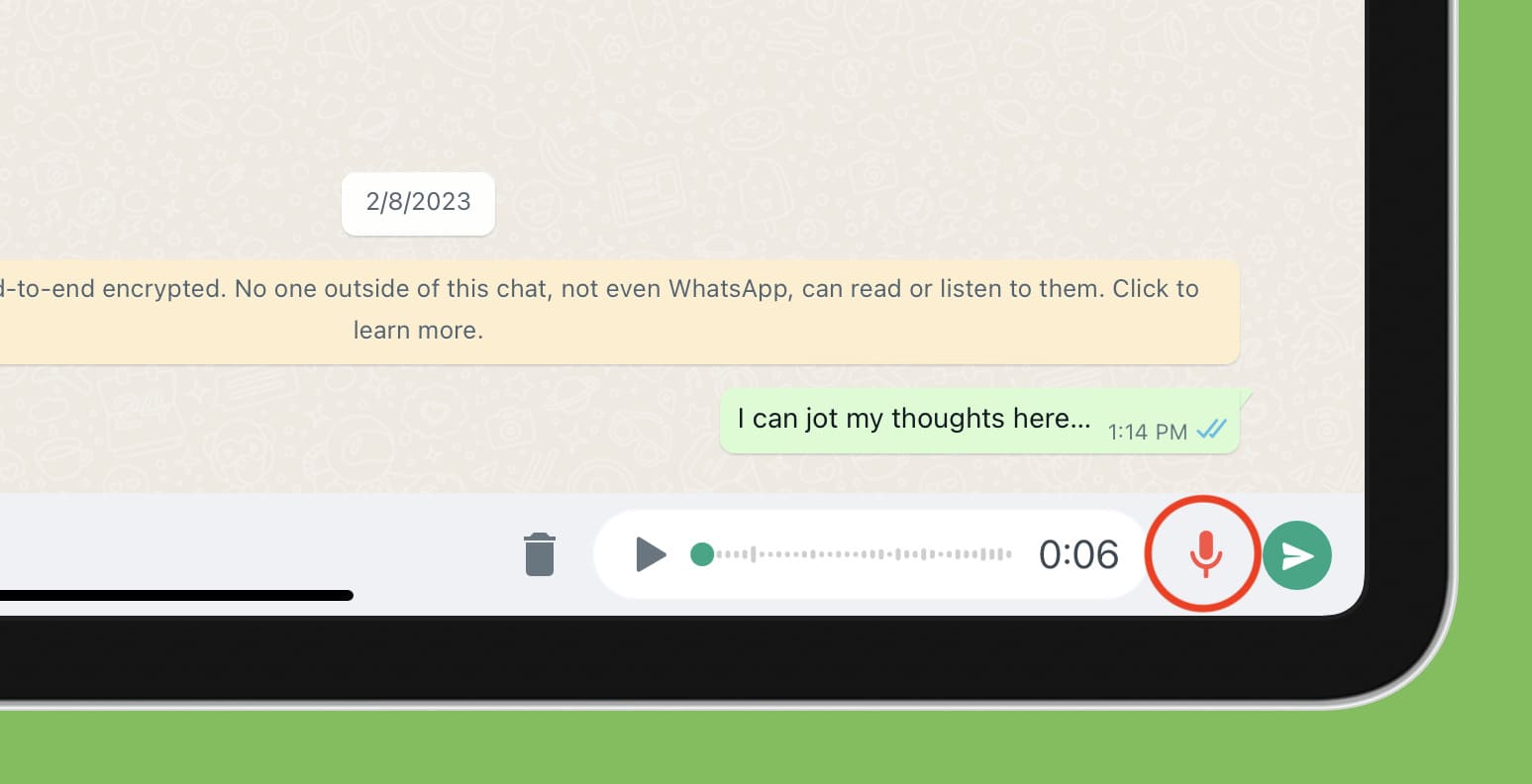
Stáhnout přijaté soubory
Klepněte na tlačítko Stáhnout pro přijaté soubory PDF, PPT, Word atd. Poté klepněte na Stáhnout, pokud se zobrazí vyskakovat. Pokud nevidíte tlačítko stahování, znamená to, že soubor je již stažen. Po dokončení klepněte na ikonu šipky stahování uvnitř kruhu v pravém horním rohu Safari. Klepněte na stažený soubor, který by se měl otevřít. Nyní stiskněte tlačítko sdílení a zvolte Uložit do souborů > vyberte umístění > Uložit. Nakonec otevřete aplikaci Soubory, abyste získali přístup k tomuto staženému dokumentu. 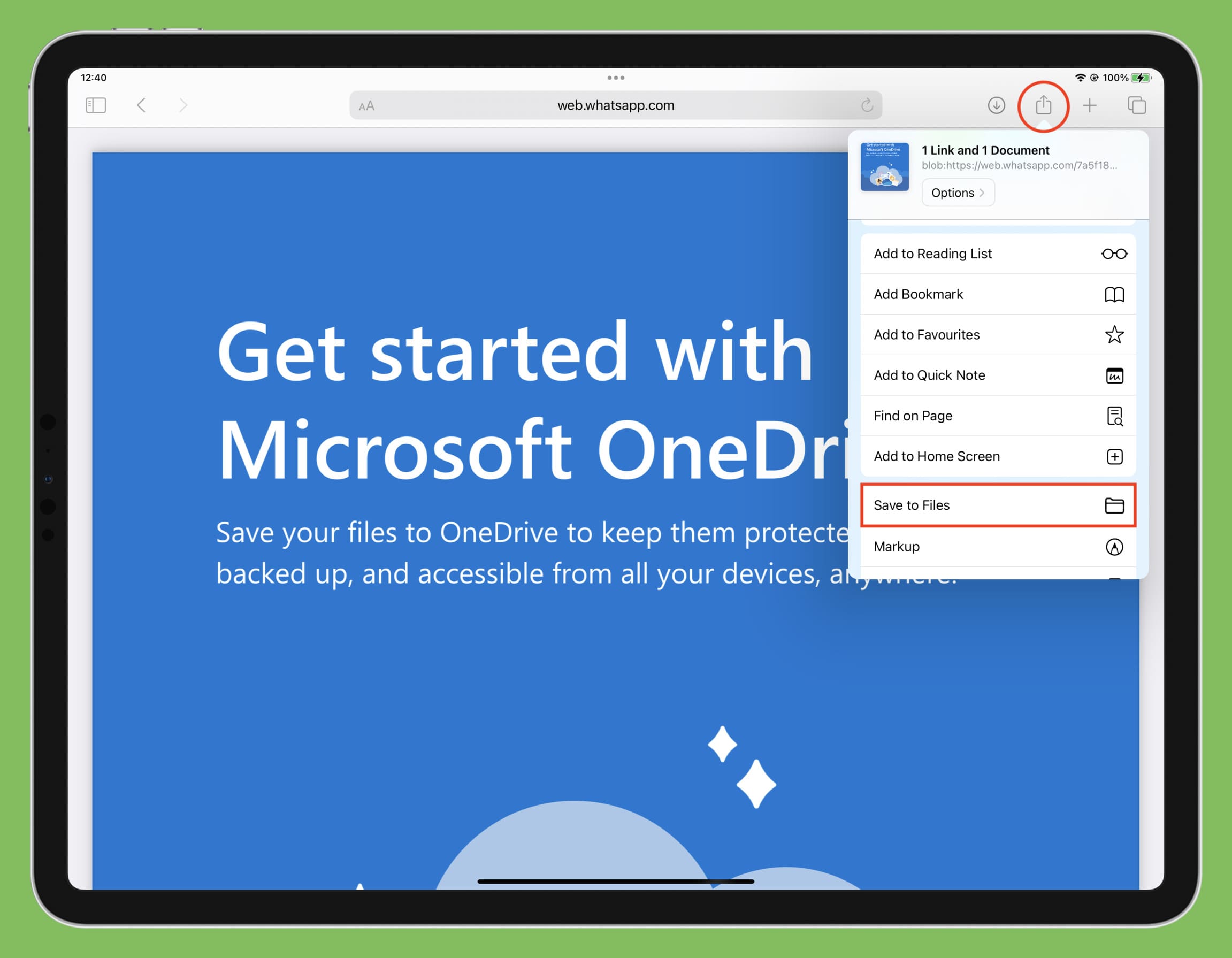
Posílejte soubory a další
Otevřete chat a klepněte na ikonu kancelářské sponky, která zobrazí několik ikon naskládaných svisle. Poté vyberte možnost a pokračujte.
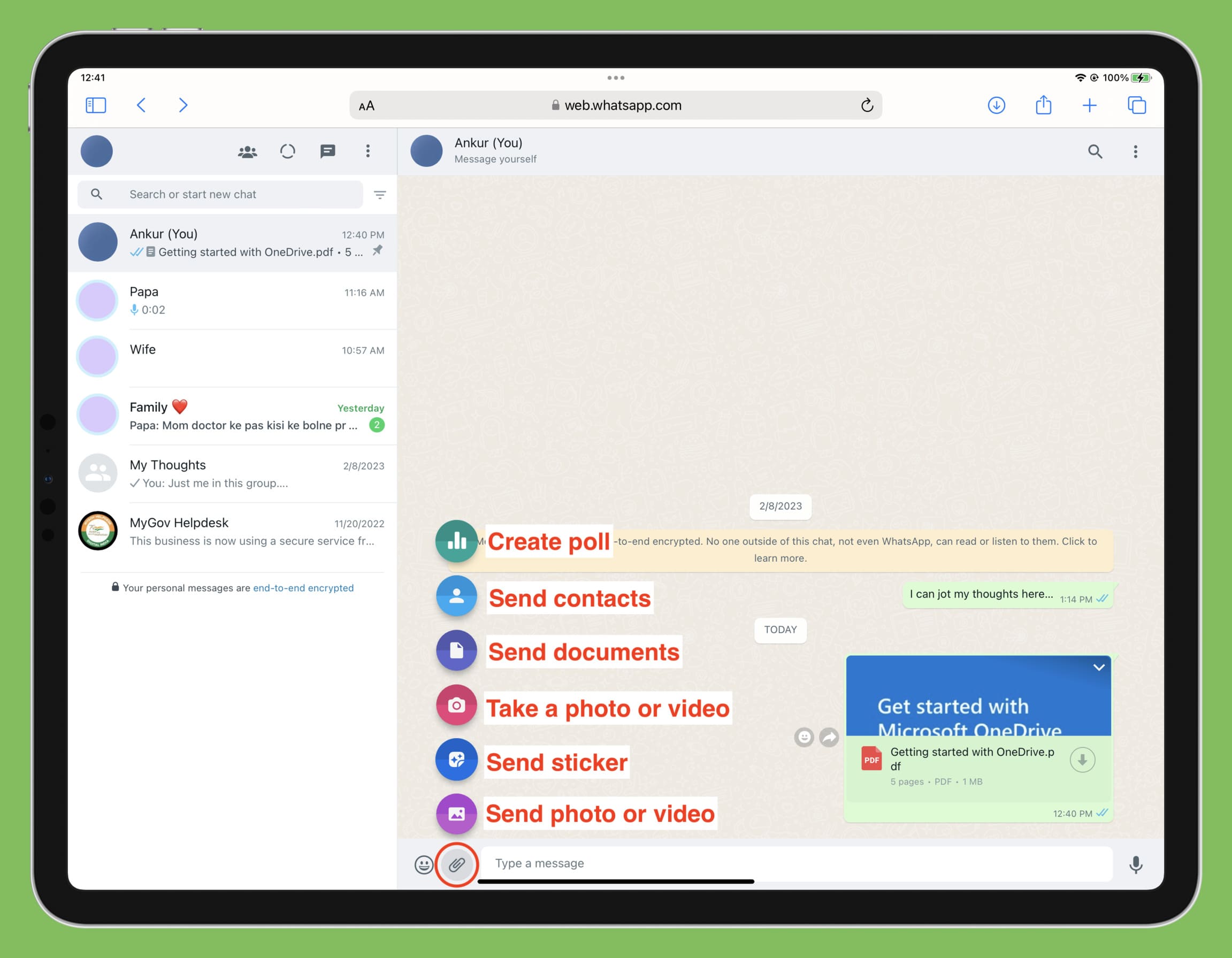
Vytvořit anketu
Klepněte na ikonu ankety. Vyplňte podrobnosti ankety a stiskněte tlačítko Odeslat.
Odeslat kontakty
Klepněte na ikonu kontaktů. Nyní vyberte jeden nebo více kontaktů a stiskněte tlačítko Odeslat.
Odesílání PDF, PPT a dalších dokumentů
Vyberte ikonu dokumentů a vyberte Vybrat soubory. Nyní vyberte jeden nebo více dokumentů a stiskněte Otevřít. Zadejte volitelnou zprávu a klepněte na zelené tlačítko Odeslat.
Posílejte fotografie a videa
Klepněte na ikonu obrázku nebo ikonu fotoaparátu. Pokud jste vybrali fotoaparát, povolte mu přístup k fotoaparátu vašeho iPadu a poté můžete pořídit snímek a okamžitě jej odeslat. Pokud jste vybrali fotografii, máte možnost vybrat soubory z aplikace Fotky iPadu, aplikace Soubory nebo použít fotoaparát. S největší pravděpodobností vyberete Knihovna fotografií, která otevře rozhraní aplikace Fotky. Klepnutím vyberte jeden nebo více obrázků a stiskněte Přidat. Nakonec klepněte na zelené tlačítko odeslat.
Tip: Použijte přetažení
Ujistěte se, že je chat WhatsApp otevřen v Safari, a poté proveďte jeden z následujících kroků: Split View: Vstupte do Split View pomocí Safari a další aplikace, jako je Soubory nebo Fotografie. Slide Over: Druhou aplikaci můžete také otevřít jako okno Slide Over se Safari na pozadí. Nyní vyberte soubor z jiné aplikace a přetáhněte jej přes otevřené okno chatu WhatsApp. Nakonec stiskněte tlačítko Odeslat. 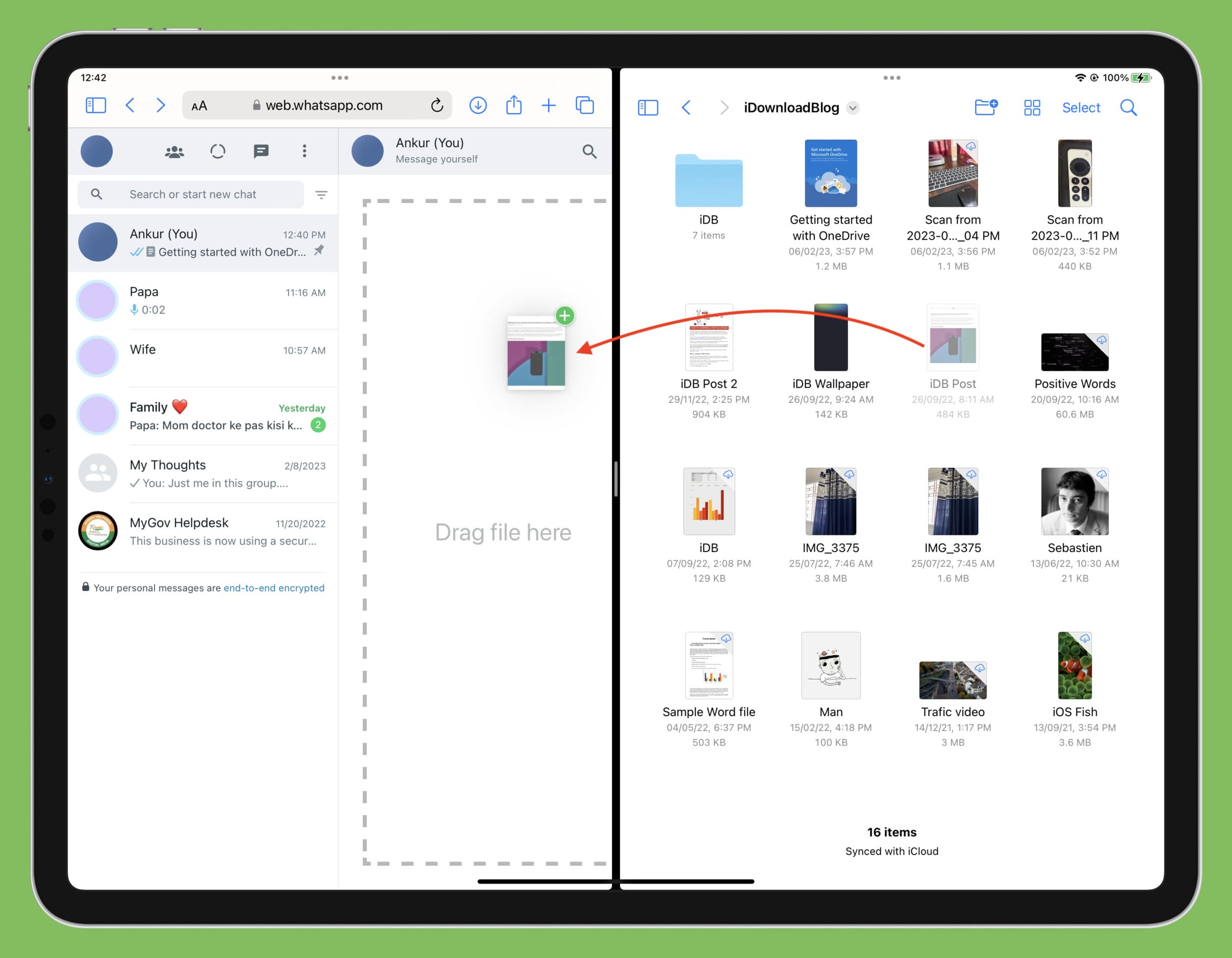
Kromě toho můžete také použít běžnou metodu drag & drop. To zahrnuje přetažení souboru z aplikace Soubory nebo aplikace Fotky a poté pomocí druhé ruky otevřete Safari a přetažené soubory tam přetáhněte.
Přidejte ikonu WhatsApp na domovskou obrazovku
Otevřete WhatsApp Web v Safari na iPadu. Klepněte na tlačítko sdílení a klepněte na Přidat na domovskou obrazovku. V případě potřeby název upravte a klepněte na Přidat.
Nyní uvidíte ikonu WhatsApp na domovské obrazovce iPadu.
Poznámka:
Pokaždé, když klepnete na tuto ikonu domovské obrazovky, otevře se WhatsApp Web a znovu načíst/obnovit stránku. Z velké části doporučuji klepnout na ikonu Safari na doku iPadu nebo na domovské obrazovce. Měl by zobrazovat všechny nové zprávy; pokud ne, můžete stránku kdykoli obnovit.
Několik dobrých věcí o používání WhatsApp na iPadu
Nespoléháte se na svůj telefon: Jakmile si na iPadu nastavíte WhatsApp, budete sem dostávat nové zprávy, i když váš telefon je vypnutý nebo není připojen k internetu.
Získáte téměř všechny funkce: Používání WhatsApp na webu/iPadu vás většinou neomezuje. Jak je zřejmé z výše uvedených kroků, můžete posílat soubory, fotografie a kontakty, vytvářet ankety, zobrazovat příběhy, přistupovat ke zprávám označeným hvězdičkou a další.
Hlavní nevýhody
Žádný chat upozornění: Apple stále pracuje na povolení upozornění v Safari na iPhonu a iPadu. Takže nebudete dostávat upozornění na nové chaty WhatsApp na iPadu. A protože Chrome, Firefox a všechny prohlížeče iOS jsou nuceny společností Apple používat jejich engine WebKit (technologie, která pohání Safari), žádné tak oblíbené prohlížeče nemohou odesílat upozornění.
Žádný audio ani videohovor: Pomocí WhatsApp Web na vašem iPadu nemůžete volat.
Opakované obnovení: iPadOS může zamrznout nebo zrušit otevřenou kartu WhatsApp Web Safari pro správu paměti RAM. Z tohoto důvodu možná budete muset často znovu načítat WhatsApp v prohlížeči.
Nelze publikovat příběhy: I když si můžete prohlížet stavy/příběhy ostatních, nemůžete je přidávat vlastní pomocí iPadu.
Několik nastavení účtu chybí: Nemáte přístup k soukromí, chatu, účtu a dalším nastavením WhatsApp na svém iPadu.
Proč můžete stále chtít používat WhatsApp na iPadu
Přenos souborů: Pokud přijímáte soubory přes WhatsApp na svém telefonu Android, ale chcete je pohodlně číst na větším iPadu obrazovce, pak můžete nastavit WhatsApp Web na vašem iPadu a přistupovat k souborům tam. Pokud používáte WhatsApp na iPhonu, můžete je snadno AirDrop přenést do iPadu.
Snadnost: Svůj iPad můžete umístit vodorovně na stojan, abyste si usnadnili chatování pomocí velkého iPadu obrazovce.
Dejte si pauzu na telefonu: Telefon můžete z jakéhokoli důvodu vypnout, ale stále můžete používat WhatsApp.
Alternativy
iMessage: Aplikace Zprávy je integrována do iPadOS a umožňuje odesílat a přijímat zprávy iMessage. Kromě toho můžete také povolit podporu SMS pro aplikaci Zprávy na iPadu.
Chatovací aplikace třetích stran: Na rozdíl od WhatsApp nabízí většina ostatních chatovacích služeb nativní, dobře vytvořené aplikace pro iPad. Telegram, Signál, Viber, LINE, Facebook Messenger, Skype, Discord, Microsoft Teams a Slack jsou některé z nejpozoruhodnějších možností.
Poznámka: WhatsApp je k dispozici pro tablety Android.
O aplikacích WhatsApp třetích stran pro iPad
Při vyhledávání uvidíte několik podobných aplikací pro „WhatsApp“ v obchodě iPad App Store. To vše jsou neoficiální aplikace, které používají WhatsApp Web uvnitř obalu. Doporučujeme, abyste se zdrželi používání kterékoli z nich, protože nemají žádné skutečné výhody a mohou vést k problémům se zabezpečením nebo ochranou soukromí.
Související tipy:
